

U kunt gescande gegevens aan een e-mailbericht toevoegen met het bedieningspaneel van het apparaat.
Controleer het volgende voordat u gescande gegevens aan een e-mailbericht toevoegt:
ScanGear (scannerstuurprogramma) is geïnstalleerd.
Als ScanGear (scannerstuurprogramma) nog niet is geïnstalleerd, plaatst u de Installatie-cd-rom in het schijfstation van de computer en installeert u ScanGear (scannerstuurprogramma).
Het apparaat is correct aangesloten op een computer.
Controleer of het apparaat correct is aangesloten op de computer.
De USB- of LAN-kabel mag niet worden aangesloten of losgekoppeld terwijl het apparaat in gebruik is of wanneer de computer in de slaapstand of stand-by staat.
Als u scant via een netwerkverbinding, moet u ervoor zorgen dat alle vereiste instellingen zijn opgegeven.
De e-mailsoftware en de bestandsnaam zijn opgegeven in Canon IJ Scan Utility.
U kunt de bestemming en de bestandsnaam opgeven in Canon IJ Scan Utility. Meer informatie over de instellingen van Canon IJ Scan Utility:
Zorg dat het apparaat is ingeschakeld.
Druk op de knop SCANNEN (SCAN).
Het scherm waarin u kunt selecteren waar de gegevens worden opgeslagen, wordt weergegeven.
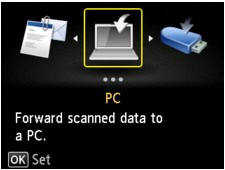
 Opmerking
OpmerkingAls het standby-scherm voor scannen voor het doorsturen van de gegevens naar een computer die via USB is aangesloten op het LCD-scherm wordt weergegeven, drukt u op de linker Functie (Function)-knop om het scherm weer te geven waarin u kunt opgeven waar u de gegevens wilt opslaan.
Selecteer  Toevoegen aan e-mail (Attach to E-mail) en druk daarna op de knop OK.
Toevoegen aan e-mail (Attach to E-mail) en druk daarna op de knop OK.
Selecteer met de knoppen 
 de computer waarnaar de gescande gegevens moeten worden doorgestuurd en druk op de knop OK.
de computer waarnaar de gescande gegevens moeten worden doorgestuurd en druk op de knop OK.
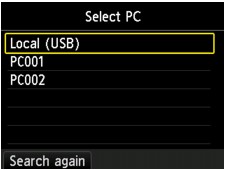
Selecteer Lokaal (USB) (Local (USB)) voor een computer die via USB is aangesloten of selecteer de computer als u de gescande gegevens wilt doorsturen naar een computer in het netwerk.
Het stand-byscherm voor scannen wordt weergegeven.
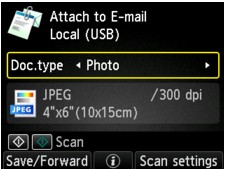
Gebruik de knop 
 om het documenttype te selecteren.
om het documenttype te selecteren.
Hiermee wordt het origineel op de glasplaat of in de ADF gescand als een document, waarbij de instellingen bij Scaninstelling. (Scan settings) worden toegepast.
Hiermee wordt het origineel op de glasplaat gescand als een foto, waarbij de instellingen bij Scaninstelling. (Scan settings) worden toegepast.
Druk op de rechter Functie (Function)knop om de gewenste instellingen op te geven.
Plaats het originele document op de glasplaat of in de ADF.
 Opmerking
OpmerkingU kunt de procedure voor het laden van het origineel bevestigen door op de middelste Functie (Function)knop te drukken.
Druk op de knop Kleur (Color) voor scannen in kleur of op de knop Zwart (Black) voor scannen in zwart-wit.
 Opmerking
OpmerkingAls het origineel niet correct is geplaatst, wordt er een bericht weergegeven op het LCD-scherm. Plaats het origineel op de glasplaat of in de ADF op basis van de scaninstellingen.
Als u het origineel in de ADF plaatst:
Het apparaat begint met scannen en de gescande gegevens worden naar de computer doorgestuurd en als bijlage bij een e-mail toegevoegd.
Als u het origineel op de glasplaat legt:
Als u JPEG selecteert voor Indeling (Format) in het scherm voor scaninstellingen, wordt het scannen door het apparaat gestart en worden de gescande gegevens naar de computer doorgestuurd en als bijlage aan een e-mail toegevoegd.
Als u PDF of Compacte PDF (Compact PDF) selecteert bij Indeling (Format) op het scherm voor scaninstellingen, wordt een bevestigingsscherm weergegeven waarin wordt gevraagd of u wilt doorgaan met scannen nadat het scannen is voltooid.
Als u doorgaat met scannen, plaatst u het origineel op de glasplaat en start het scannen.
Als u niets meer wilt scannen, drukt u op de linker Functie (Function)knop. De gescande gegevens worden doorgestuurd naar de computer en als bijlage aan een e-mail toegevoegd.
De gescande gegevens worden doorgestuurd naar de computer en als bijlage aan een e-mail toegevoegd op basis van de instellingen die zijn opgegeven in Canon IJ Scan Utility.
Raadpleeg de handleiding van de e-mailsoftware voor informatie over de instellingen of het verzenden van e-mail.
Verwijder het origineel van de glasplaat of uit de documentuitvoersleuf nadat het scannen is voltooid.
Naar boven |